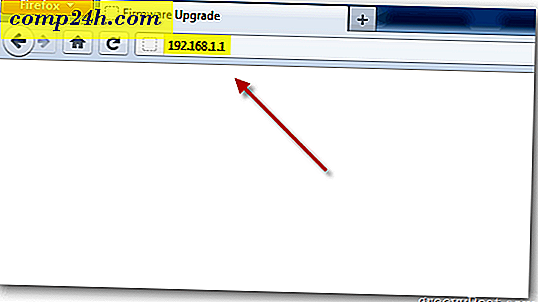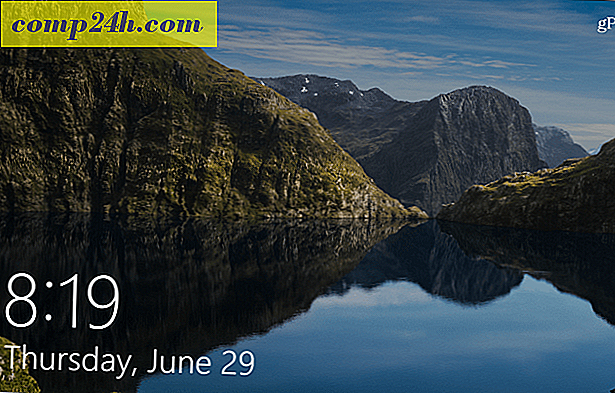Guide til frigivelse af drevplads på Windows 10-pc'er
Med foråret kun et par dage væk, er det en god tid at tænke på at rydde op på din Windows-computer. Hvis du kører Windows 10 og kører lavt på plads, kan du se på nogle måder, hvorpå du kan genvinde det.
Slet gamle Windows Installs
Hvis du opgraderede fra Windows 7 til Windows 10 på en ældre pc, og din harddisk er næsten fuld, kan du genvinde gigabyte plads ved at slette Windows.old-mappen. Bare husk, hvis du opgraderer til Windows 10, har du 30 dage til at rulle tilbage til den forrige version. Så hvis det er en bekymring, skal du sørge for ikke at være for hurtig til at slippe af med det.
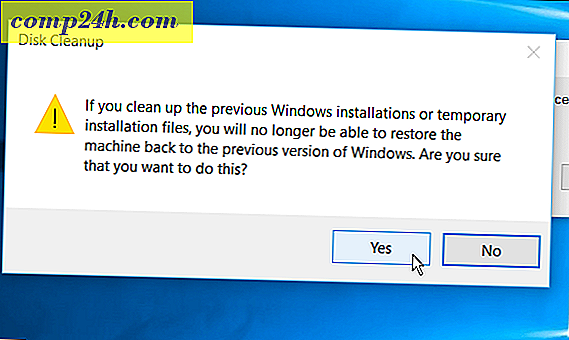
Læs mere: Indsend Windows 10 Upgrade: Få din drevplads tilbage
Slet apps, du ikke længere har brug for
Vi alle er skyldige i dette på vores mobile enheder; vi downloader apps, bruger dem et par gange og glemmer dem. Det samme sker med din pc. At slippe af med de apps, du aldrig bruger, kan rydde op for yderligere plads.
I Windows 10 kan du afinstallere traditionelle stationære programmer og Windows Store-apps ved hjælp af. For at gøre det skal du gå til Indstillinger> System> Apps og funktioner . Det fedt med Windows 10 er det lister apps i alfabetisk rækkefølge og viser deres størrelse.

Klik på hver af de apps, du ikke længere bruger, og vælg derefter Afinstaller og bekræft. Hvis det er en Windows Store-app, afinstalleres den ligesom på din mobilenhed. Men traditionelle stationære apps vil stadig tage dig gennem afinstallationsguiden.
Det er også værd at bemærke, at du kan afinstallere Windows 10-apps, der kom forudinstalleret som Weather eller Sports apps. Men ikke alle vil efterlade villigt. Tag appen Mail og Kalender som et eksempel. Det er ret godt bagt ind i Windows 10, men du kan bruge et værktøj som CCleaner til at slippe af med dem.
Ryd op filhistorikversioner
Bemærk: Denne er rettet mod dit eksterne drev og ikke en lokal disk, men stadig værd at gennemgå.
Filhistorik er et indbygget værktøj, der introduceres i Windows 8, og det giver dig mulighed for at gendanne filer, du muligvis har slettet, eller genoprette et ændret dokument til en tidligere version. Det er hovedsageligt som Apples Time Machine i OS X men til Windows. Du ved måske ikke, du havde det, og for mere at læse vores artikel om, hvordan du opretter filhistorik.
Hvis du har det tændt og løber tør for eksternt lagerplads, kan du rydde op gamle versioner. Mens du kan styre filhistorik lidt i appen Indstillinger, er det bedste spil at gå til det traditionelle Kontrolpanel.
Tryk på Windows Key + X på tastaturet for at hente den skjulte strømbruger menu og vælg Kontrolpanel> Filhistorik> Avancerede indstillinger .
Derefter klik på knappen Clean up versioner . Derefter kan du vælge hvor langt tilbage du vil slette versionerne. Du kan slette filer op til to år gammel eller alt andet end det seneste.

Slet gamle gendannelsespoint
Dette tip er ikke nyt for Windows 10. Faktisk kan du gøre dette igen i XP, men det er stadig gyldigt og værd at se. Hvis du har aktiveret Systemgendannelse i Windows 10, vil du måske slette et par af de tidligere punkter for at få drevplads.

Mere om Gendannelse af drevplads i Windows 10
Her er et kig på nogle andre muligheder, du har, når det kommer til at frigøre diskplads:
- Mens de fleste af os er bekendt med at bruge Diskoprydning og -programmer og -funktioner til at fjerne apps og frigøre plads, vil Microsoft i sidste ende slippe af med de gamle funktioner i stedet for Indstillinger-appen. Læs mere: Sådan bruges Windows 10 Settings App til frigivelse af diskplads.
- Vi dækkede, hvordan du kan genvinde en stor del plads i det første tip om at fjerne Windows.old, men husk at efter en større opdatering vil diskplads være tilgængelig for at frigøre. Se for eksempel, hvordan du genvinder mere end 20 GB diskplads efter opdateringen af Windows 10 November.
- Der er også nogle anstændige tredjepartsværktøjer derude, der hjælper med at rydde op på drevpladsen. For mere, se vores artikel om gratis værktøjer, der hjælper med at genvinde drevplads på Windows.
- En god måde at ikke engang løbe ind i et problem med at løbe tør for diskplads er at gemme flere af dine data i skyen ved hjælp af tjenester som OneDrive, Dropbox og Google Drive. Det gør det ikke kun muligt for dig at få mere åbent lager på dine lokale diske, men du kan også få adgang til dine filer fra hvor som helst du har en internetforbindelse.
Hvad er nogle af de måder du sørger for, at du har så meget ledig plads på dine Windows 10-diske? Efterlad en kommentar nedenfor og fortæl os om det.